※ このサイトはAmazonアソシエイトや Google Adsense等のアフィリエイト広告を利用しています
今回も、本題の前に、Google ストアで使えるGoogle Pixelが10%引きになる紹介クーポンコードを貼り付けておきますので、可愛そうだから使ってやろう、という奇特な方がいらっしゃったら、ぜひお願いします。
A9H125GZ8RC5SPA7Q99XI1R
22EL3DCY07CHAZ5YCC30QEL
Y3I8PJFKOKIVIONXEJYZC15
QFYIYTM3ZD748XF6GKJE0AN
57EPPE3CGJG6ET3ALW7K3P9
KREMU636SWTZ4EC0DVM6LAP
J4B86D40UWRV473SV6OOR7K
X83MPVEQIWJ7NP56V3OO84K
WM1HWN1GR6QBU8Y141HNFT2
HK50RN1APAIG7LX5FD6BAUN
本題です。
まだ紹介していないのですが、事情があって、久しぶりにWindowsノートPC、しかも中古品を購入したのですが、これには顔認証の仕組みが付いており、起動の都度や対応しているアプリの必要な場面で、顔認証を使ってログイン等ができるようになっています。
これが本当に便利で、逆に指紋認証の方は完全にバカになっていて、30回に1回くらいしか認証が成功しない状態で、これはデスクトップPCにつけている指紋認証USBドングルが数か月もすると馬鹿になってくるのと同じ現象で避けがたい、日本のメーカーのノートPCですら駄目になるのだから、どうやってもだめなんだと諦めがつくとともに、顔認証の便利さにあらためて気付かされる結果となりました。
ということで、Windowsの顔認証のシステムに対応したWebカメラがあれば、同じことをデスクトップPCでも実現できるのではないか、という当たり前の事実にふと気づきました。
高いのだろうかと検索してみると、どうやらダントツ人気でエレコムさんのカメラがあるじゃないですが、しかも結構リーズナブルな値段で。
思わず即決ポチってしまいました。
当日に届いてしまったので早速使い始めて、便利さに嬉しくなっているところですが、ご紹介することにしました。
エレコムのWEBカメラ UCAM-CF20FBBKというモデルです。
5千円を切っているものですが、なかなかです。
もともとLogicoolのスタンダードなWebカメラを持っていて、オンライン会議等普段はこれを使っているわけですが、どういうわけかWindows Helloに未対応ということで、追加購入に至ったわけです。
どうやら、画質的にはLogicoolのカメラのほうが少し性能が上で、たしかに使ってみると差が分かる程度の違いがあるようです。
ということでしばらく併用してみるかな、と思っているところです。
さて、いずれにしても、この新しいWindows Hello対応のカメラのご紹介です。
もくじ
1. 概要・スペックほか
エレコムのホームページの中のこの商品のページはこちらです。
Amazonの商品ページはこちらです。
以下でAmazonの商品ページから抜粋引用してご紹介します。
支障がありましたらお知らせください。


Windows Hello 顔認証対応
Windows10標準搭載の認証機能“Windows Hello 顔認証”に対応し、かんたん設定で高速・快適なログインを実現できます。生体認証を活用することでパスワード漏洩リスクを軽減し、テレワークのセキュリティ強化にも最適です。

Full HD 1080pに対応
ビデオ通話用のWebカメラとしては、Full HD 1080pに対応した200万画素センサーを搭載し、すみずみまで美しく、きれいな映像をお届けします。

角度調整&マルチスタンド
カメラ本体は上下に角度を調整可能です。また、ノートパソコンやデスクトップパソコンのディスプレイに取り付け可能で、平面にも設置可能なマルチスタンドを採用しています。

低ノイズ・高音質のデジタルマイクを内蔵
低ノイズ・高音質のデジタルマイクを内蔵し、煩わしいヘッドセット無しで通話したり複数人でのWeb会議でも使用可能です。
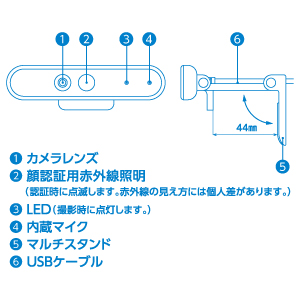
各部名称
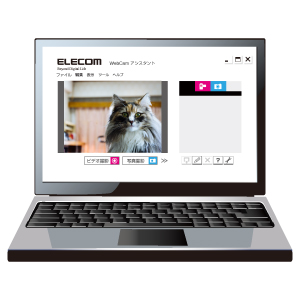
WebCamアシスタントを無料ダウンロード
無料ダウンロードできる「WebCamアシスタント」をインストールすることで、YouTube投稿機能、動画の簡易編集機能などの便利な機能を使用可能です。
- 対応機種:USB2.0インターフェイスを搭載したWindows 10パソコン
- 対応OS:Windows 11、Windows 10
- 対応OS 備考:※顔認証を使用するには、Windows UpdateでWindows10の最新バージョンに更新する必要があります。 ※互換性情報は弊社検証環境における動作確認時点のものです。全ての機器、OSバージョン、アプリケーション等との完全な互換性を保証するものではありません。
- 動作環境:CPU:インテル(R) Core(TM) i3 1.2GHzと同等以上、メインメモリ:1GB以上、HDD空き容量:1GB以上 ※上記に加え、同時に使用する各種ソフトウェアの必要環境を満たす必要があります。
- 受像素子:1/6型 CMOSセンサー
- 有効画素数:約200万画素
- 色数:約1677万色(24bit)
- 静止画 記録画素数:最大約800万画素(ソフトウェア処理により対応)
- 動画 記録画素数:最大1920×1080ピクセル
- 最大フレームレート:30FPS
- 撮影画角:対角80度
- レンズF値:F2.0
- フォーカス方式:固定フォーカス
- 撮影距離:30cm~無限遠(レンズ先端より)
- スタンド角度調整:上下方向
- 動作表示ランプ:あり(撮影時に点灯)
- カメラ本体 インターフェース:USB2.0(タイプAオス)
- カメラ本体 ケーブル長:約1.5m
- 内蔵マイク 方式:デジタルシリコンMEMS方式(モノラル)
- 内蔵マイク 指向性:無指向性
- カメラ本体 カラー:ブラック
- カメラ本体 外形寸法:約 幅100.0mm×奥行64.0mm×高さ26.5mm ※ケーブルを含まず
- カメラ本体 質量:約85g ※ケーブルを含む
- 動作時環境条件:温度:5℃~40℃、湿度:~90%RH(ただし結露なきこと)
- 保存時環境条件:温度:-10℃~60℃、湿度:~90%RH(ただし結露なきこと)
- 保証期間:6カ月間
- その他:※Windows 10 Enterprise 2016 LTSB、Windows 10 IoT Enterprise 2016 LTSB、Windows 10 Enterprise 2015 LTSB、Windows 10 IoT Enterprise 2015 LTSBで顔認証を使用するには、弊社Webサイトからダウンロードできるドライバのインストールが必要です。
- Windows Hello顔認証に対応した200万画素Webカメラです。
- Windows10標準搭載の認証機能“Windows Hello 顔認証”に対応し、かんたん設定で高速・快適なログインを実現できます。
- 生体認証を活用することでパスワード漏洩リスクを軽減し、テレワークのセキュリティ強化にも適しています。
- ビデオ通話用のWebカメラとしては、Full HD 1080pに対応した200万画素センサーを搭載し、すみずみまで美しく、きれいな映像をお届けします。
- パソコンに接続するだけですぐに使える一発接続タイプです。
- Skype、Zoomなどの各種ビデオ通話・ビデオ会議や、YouTubeライブなどのライブ配信サービスで動作確認済みです。
- 動画は記録画素数 最大1980×1080ピクセルに対応しています。
- 動画だけでなく、800万画素の静止画を撮影できます。 ※ソフトウェア処理により対応
- 低ノイズ・高音質のデジタルマイクを内蔵し、煩わしいヘッドセット無しで通話したり複数人でのWeb会議でも使用可能です。
- ノートパソコンやデスクトップパソコンのディスプレイに取り付け可能で、平面にも設置可能なマルチスタンドを採用しています。
- カメラ本体は上下に角度を調整可能です。
- 無料ダウンロードできる「WebCamアシスタント」をインストールすることで、YouTube投稿機能、動画の簡易編集機能などの便利な機能を使用可能です。※Macintoshには対応していません。
- 多国語マニュアル(英語、中国語[繁体・簡体]、韓国語、スペイン語、ポルトガル語)をダウンロードできます。
- Windows10標準搭載の認証機能“Windows Hello 顔認証”に対応し、かんたん設定で高速・快適なログインを実現できます。
- 生体認証を活用することでパスワード漏洩リスクを軽減し、テレワークのセキュリティ強化にも適しています。
- ビデオ通話用のWebカメラとしては、Full HD 1080pに対応した200万画素センサーを搭載し、すみずみまで美しく、きれいな映像をお届けします。
- パソコンに接続するだけですぐに使える一発接続タイプです。
2. 開封と実物紹介
毎度おなじみ、できの悪い写真でいくつか実物を紹介。
パッケージ、大きいんですよね。
こんな大きさいらない気がしますけど・・・

特に裏面には丁寧に色々と説明が書かれています。
マニュアルの入手場所とか。

たくさん紙で守られています。


少しプラスチックのカバーも使われています。

Webカメラ本体は薄型横長のシンプルな構造のカメラになっているようです。

机に直接置くことも、ディスプレイの上に乗せることもできる、ということになっているようです。

うーん、ケーブルが硬い。
これ、設置の際にじゃまになりそうだな、とすぐにわかります。

ごく普通のUSB-A、USB2.0ですね。

3. 使ってみて雑感
- USB接続だけで簡単
- Windows 11では実際にドライバー等不要で接続して即使用可能
- Windows Helloの設定も1度顔を読み込ませるだけで簡単
- Webex等のビデオ会議での利用も特に追加設定等無しで簡単
- カメラ部と台座部の首の部分は上下に動かせるため位置設定が簡単
- 机に置くこともディスプレイの上に置くことも可能
いやいや、本当に簡単でありがたいです。
Windows 11だとほんとに何もしなくてもUSBに差し込むだけで使えるようになりました。
いまLogicoolのカメラと2台刺さっている状態になっていますが、かく利用ソフトでどちらを使うかを選択することができます。
さらにWindowsのWindows Hello顔認証システムへの登録も簡単です。
Windowsの設定のなかのアカウントのなかのサインインオプションからWindows Hello顔認証を選択して、最初に既存のサインイン方法つまりPIN等であらためて本人確認をしてから、指示に従ってカメラをまっすぐ見て、顔を写して、認証終了となれば終了です。
それだけです。
本当に簡単です。
実際のログイン等の処理も簡単です。
一定の距離が必要なようで「近すぎます」といった注意が来ることもありますが、とにかくカメラが赤いライトを点滅させている時にカメラを見ることさえすればログイン完了となります。
指紋認証のように手を動かしたりする必要もありません。
これは本当に便利。
それから、少なくともZOOMとWebexでカメラがなんの問題もなく使えることも確認しています。
カメラが2つある状態になっていますので、どちらでも好きな方を選択することができます。
試しに、両方のオンライン会議システムを立ち上げて、それぞれ違うカメラを選択すれば、同時に2つの会議に参加できる感じになりました。
1つだけですと、排他利用になるので、片方では使えない、ある意味当然だと思いますが、2つあるので、それぞれが1つ占有できるということで、問題なく両方のオンライン会議が使える感じになります。
音声等含めて実際に誰かと繋いだりはしていないので、実際に使おうとすると違う動作があるかもしれませんが。
拍子抜けするほど、各種設定が簡単というか、設定というほどの設定もなく使えるようになります。
- 認証もがあっという間で便利
- カメラ画質もそこそこきれい
- 音声もそこそこ
もともとその目的だったわけですが、とにかく認証が楽でよいです。
指紋認証だと失敗することが非常に多い、ただし、成功すればそのままログインです。
一方、顔認証だと今のところ近すぎると言われるケースでもちょっと離れさえすればものの1秒ほどで認証完了となります。
ただし、OKをクリックして進めることになりますので、追加の動作が必要ではあります。
とはいえ、カメラを見るだけで、場合によっては見ることもしなくても、まず失敗はなく認証が完了して、クリックして進めるだけ、ということですから本当に楽ちん、便利です。
Full HDの200万画素ということで、まあまあかなと思っていましたが、実際、悪くない、まあまあかな、という感じです。
LogicoolのカメラはC920nは画素数含めてもう一段上の性能があるわけですが、底まで極端な違いを感じるものでもありません。
むしろWeb会議等の目的であれば十分じゃないかと思うものです。
そもそもおっさんの顔が必要なのか、という話はありますが、それは私の場合の事情で、通常はオンライン会議なら顔出しが必要なことも多々あると思われ、極めて標準的な画質での会議は可能であり、全く問題なしです。
- ケーブルが硬くて取り回しが悪い
これはよくある件ですが、とにかくケーブルが硬めで、設置の仕方によっては言うことを聞いてくれず、うまく置けないことがあるかな、という感じです。
引っ張ったり丸めたりして少し曲をつけたり、曲をほどいたりして、調整してあげないと思う通りに設置できない、ということがあるかと思います。
できない、訳では無いですが、自在に位置を変えたり、置き直したりするのは、ちょっと不自由かな、という感じ。
できれば柔らかいケーブルを使ってほしかったです。
データ量が多いわけでもないと思うので、柔らかいケーブルでも支障ないと思うので。
でも、まあ、許容可能な点ではあります。
とっても良かったです、買って。
どうして早く買わなかったんだろうと思うくらい。
Webカメラそのもの、つまり、カメラとして何かを撮影したり、会議に使ったりという目的でもさることながら、私としてはWindows Helloの顔認証の仕組みが大変便利でありがたいです。
もはやこれなしでは面倒で仕方ない、といった感じ。
さまざまなサイトにログインしたりする際に都度Googleのパスワード管理の仕組みを使ったり、別途OS横断で使えるパスワードアプリを使用したりしていますが、都度認証が必要になるのが結構手間です。
でもこれがあれば一瞬で終了、先に進められます。
ありがたいものです。
Amazonで調べると日本のメーカーのもの以外でも結構種類は見つかります、Windows Hello対応のカメラ。
意外と5千円を超えて1万円手前くらいまでのものも多くあるようです。
が、認証の確度はどれもそんなにさがあるものではなさそうな書き方になっています、多くのレビューで。
ということで、最も多くの人が購入していてそれでいて評価が高い、かつ、リーズナブルなこのカメラは、なかなかのものじゃないでしょうか。
当面はカメラ2台体制で運営して、支障なければ、Logicoolの方は誰かにあげるなり、にしようか、ちょっと考え中です。
いずれにしても、いい買い物をしました。
Windows Hello顔認証、便利です。
Windows Hello顔認証対応のカメラをお探しの方、これはおすすめです。
もちろん他にも良いものがあるのだろうとは思いますが、認証精度も含めて、比較的安心して購入できるカメラだと思います。
 DigiGucci Blog
DigiGucci Blog 


